Apr 25, 2024 • Gearchiveerd naar: Photo/Video/Audio Solutions • Bewezen oplossingen
Tegenwoordig is het gebruikelijk om situaties van gegevensverlies onder ogen te zien met een computer, harde schijf, mobiele telefoon, SD-kaart, etc. Meestal bewaren mensen hun belangrijke gegevens op hun computers, zoals foto's, videos, documenten, enzovoort. Ook gebruiken ze "Shift + Delete" telkens wanneer ze een bestand of map van de computer willen verwijderen.
Bovendien hebben sommigen de gewoonte om hun pc-prullenbak leeg te maken om opslagruimte vrij te maken. Sommige mensen verwijderen belangrijke mappen en bestanden per ongeluk van hun pc externe opslagapparaten, zoals pen drives, SD-kaarten, en nog veel meer. Helaas kunnen mappen of bestanden op een computer die permanent worden verwijderd, niet worden hersteld uit de Prullenbak. Op deze manier vinden gebruikers geen manier om de verwijderde foto's te herstellen. Geen reden tot paniek als het jou ook overkomt. Hier, in dit artikel, hebben we verschillende effectieve methoden bedacht voor het herstellen van permanent verwijderde foto's op Windows.
In dit artikel wordt verstaan onder:
Deel 1. 5 manieren om permanent verwijderde foto's op Windows te herstellen
Wilt u geen software van derden gebruiken, maar hoe kun je de permanent verwijderde foto's herstellen? Dan zijn er nog twee andere manieren waarop je het kunt gebruiken.
- Methode 1. Verwijderde foto's herstellen uit de prullenbak
- Methode 2. Herstel permanent verwijderde foto's met Recoverit

- Methode 3. Herstel verwijderde foto's uit de geschiedenis van het bestand
- Methode 4. Herstel permanent verwijderde foto's uit back-upbestanden
- Methode 5. Verwijderde foto's van eerdere versies herstellen
Methode 1. Verwijderde foto's herstellen uit de prullenbak
Om de verwijderde foto's van de computer te herstellen, is de eerste stap die je moet proberen de Prullenbak te controleren. Zolang de foto's nog steeds in de Prullenbak worden opgeslagen, kun je de verwijderde foto's op Windows gemakkelijk binnen enkele klikken opnieuw bekijken.
- Start de Prullenbak.
- Zoek de foto's die je wilt herstellen, en selecteer ze.
- Controleer de oorspronkelijke locatie van de afbeeldingsbestanden, omdat de herstelde foto's daar worden hersteld.
- Klik met de rechtermuisknop op de foto's, en kies Herstel.
- Wacht tot het proces is voltooid, en vind de bestanden op de oorspronkelijke locatie waar de bestanden zijn opgeslagen.
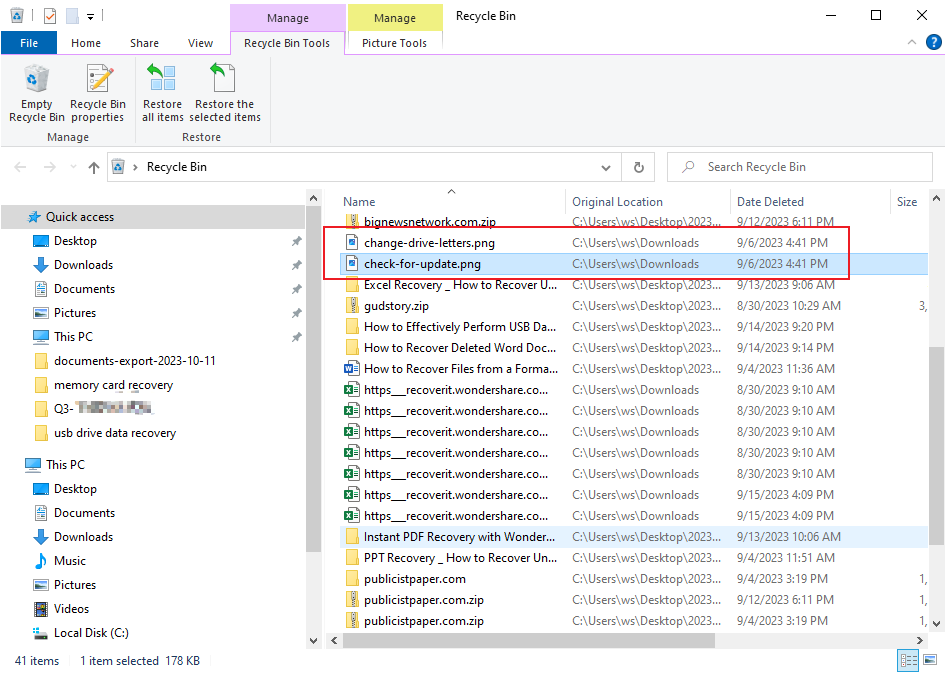
Methode 2. Herstel permanent verwijderde foto's met Recoverit
Als je een eenvoudige en krachtige manier wilt om permanent verwijderde foto's op Windows te herstellen, kun je fotoherstelsoftware gebruiken. Gelukkig kun je nu veel tools voor gegevensherstel gebruiken om permanent verwijderde foto's gemakkelijk van uw computer te herstellen. Als het echter gaat om de meest betrouwbare en efficiënte gegevensherstelsoftware voor foto's, onderscheidt Recoverit Photo Recovery zich van de enorme menigte. Niet alleen herstellen van verwijderde foto's op Windows, Recoverit werkt ook met Mac-computers, SD-kaarten, USB-stations en andere 2000+ apparaten.
De tool wordt geleverd met opmerkelijke functies en functies die het een alles-in-één data herstel tool maken. Hier zijn de belangrijkste kenmerken en functies:
- 🖥Drives & Disks Recovery - Herstellen van foto's van alle schijven en schijven van uw systeem, inclusief van uw lege Prullenbak.
- 🔍Dual Scanning Modes - Wordt geleverd met 2 verschillende scan-modi, een All-Around scan en een Deep scan voor betere herstelresultaten.
- 👁File Preview - Ondersteunt het bekijken van alle gescande bestanden voordat verwijderde foto's worden hersteld.
- 💪Powerful - Ondersteunt herstel van 1000+ bestandsformaten en kan je helpen verwijderde bestanden te herstellen van allerlei opslagapparaten zoals SD-kaarten, harde schijven, pcs, laptops, Windows, digitale cameras, etc.
- ⚡ Hoog succespercentage Een hoog succespercentage voor herstel zonder kwaliteitsverlies.
- ⚡ Cross-Platform Compatibiliteit Het is compatibel met zowel Windows- als Mac-besturingssystemen. Het ondersteunt Windows 11/10/8/7/Vista.
Gratis download Herstel Foto Herstel
Herstel Photo Recovery is de beste manier om verloren of verwijderde foto's te herstellen. Het is veilige en krachtige bestandsherstelsoftware die je kan helpen bij het herstellen van verwijderde foto's van uw pc. In vergelijking met andere data recovery tools heeft het de hoogste recovery rate. Het is ook een snellere manier om verloren, en verwijderde gegevens van de computer op te halen.
 Beveiliging geverifieerd. 3.591.664 mensen hebben het gedownload.
Beveiliging geverifieerd. 3.591.664 mensen hebben het gedownload.Stepwise Guide - Herstel permanent verwijderde foto's met behulp van Recoverit
Omdat het uiterst eenvoudig te gebruiken is, kun je permanent verwijderde foto's herstellen zonder voorafgaande technische ervaring. Download nu Recovery Photo Recovery voor Windows of voor MacOS en volg de tekstgebaseerde handleiding om verloren foto's te krijgen.
Manier 1Een locatie specificeren
Om het proces te starten, start je Recoverit Photo Recovery. Daarna moet je een harde schijf kiezen van waaruit u uw foto's hebt verwijderd. Klik vervolgens op de knop StartStartStart om het scanproces te starten.

Manier 2Scannen op uw pc harde schijf
Nu zal de software beginnen met een grondige scan van de geselecteerde harde schijf om verwijderde foto's te vinden. Tijdens het scannen kun je foto's bekijken.

Manier 3Herhaal permanent verwijderde foto's
Nu kun je alle herstelbare foto's bekijken en de gewenste foto's kiezen die je wilt herstellen. Klik ten slotte op de knop "Herstellen" om de foto's terug te krijgen.

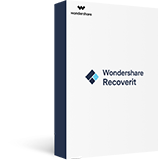
Methode 3. Hoe verwijderde foto's uit de bestandsgeschiedenis halen
Als je een goede gewoonte hebt om een back-up van je foto's te maken, kun je snel je verwijderde foto's van de back-up herstellen. De back-up kan een cloudopslagback-up, externe harde schijfback-up, en bestandsgeschiedenis zijn.
U vraagt zich misschien af wat Bestandsgeschiedenis is. Bestandsgeschiedenis is een geweldige tool die aanwezig is in Windows 8 en Windows 10-versies. Het maakt automatisch een back-up van uw computergegevens, inclusief foto's, videos, documenten, etc. Het maakt back-up en herstel eenvoudig.
Stap 1 Ga eerst naar de map waar de foto's zijn verwijderd. Typ in uw pc-zoekvak "Bestandsgeschiedenis"en kies daarna "Restore your files with Bestandsgeschiedenis".
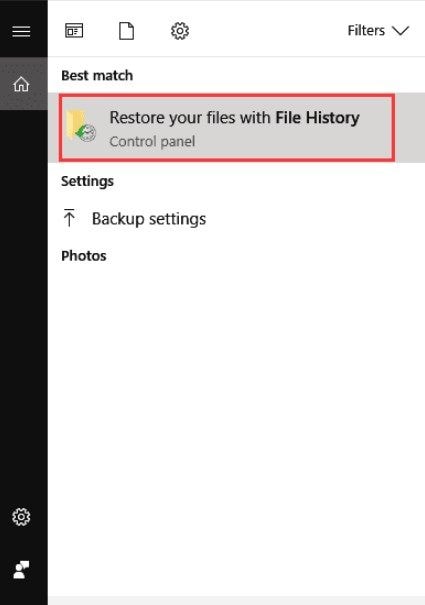
Stap 2Zoek vervolgens naar het bestand of de foto's die je wilt herstellen en dan kun je ook alle back-upversies van de map bekijken. Zodra je de gewenste foto's kunt vinden waarnaar u op zoek bent, selecteert u de foto's en tikt u op de herstelknop van Greenwich Green.
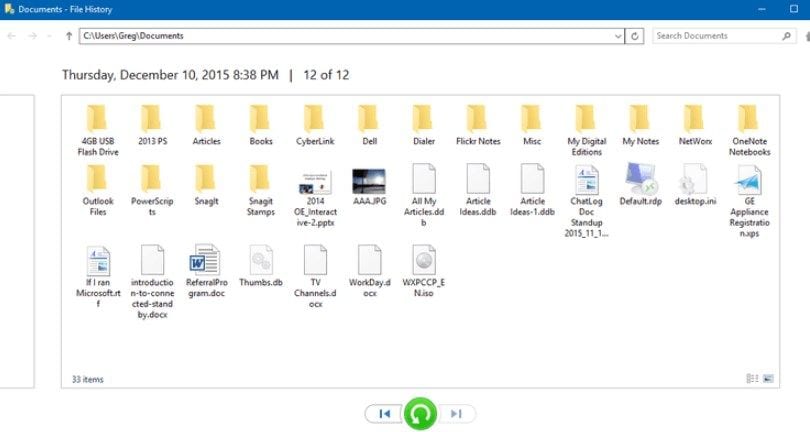
Stap 3 Als er een dialoogvenster verschijnt, selecteer dan "Vervang het bestand in de bestemming" om je verwijderde bestanden te herstellen.
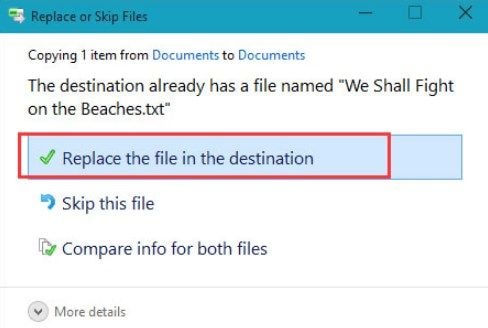
Aangezien de functie Bestandsgeschiedenis alleen in de Windows 8- en Windows 10-versies is opgenomen als je Windows 8 op uw pc hebt geïnstalleerd, kun je Fotoherstel herstellen gebruiken. Deze software werkt op elke Windows-versie zonder gedoe.
Methode 4. Herstel permanent verwijderde foto's uit back-upbestanden
Een andere back-upfunctie die Windows-computer biedt, is de back-up- en hersteltool. Je kan dit volgen om deze tool te vinden en herstel uw permanent verwijderde foto's:
- Typ het Configuratiescherm in de zoekbalk naast het pictogram Start en open het Configuratiescherm.
- Ga naar Systeem en beveiliging en zoek Back-up en herstel (Windows 7).
- Als je een Windows 7 gebruikt, kun je Back-up en herstel selecteren (Windows 7). Zo niet, kies dan de bestanden herstellen uit de back-upoptie.

- Selecteer vervolgens Mijn bestanden herstellen of de bestanden van alle gebruikers herstellen.
- Gebruik de optie Bladeren voor bestanden of Bladeren voor mappen om je verloren foto's te vinden.
- Selecteer de foto's en klik op Herstellen om ze te herstellen.
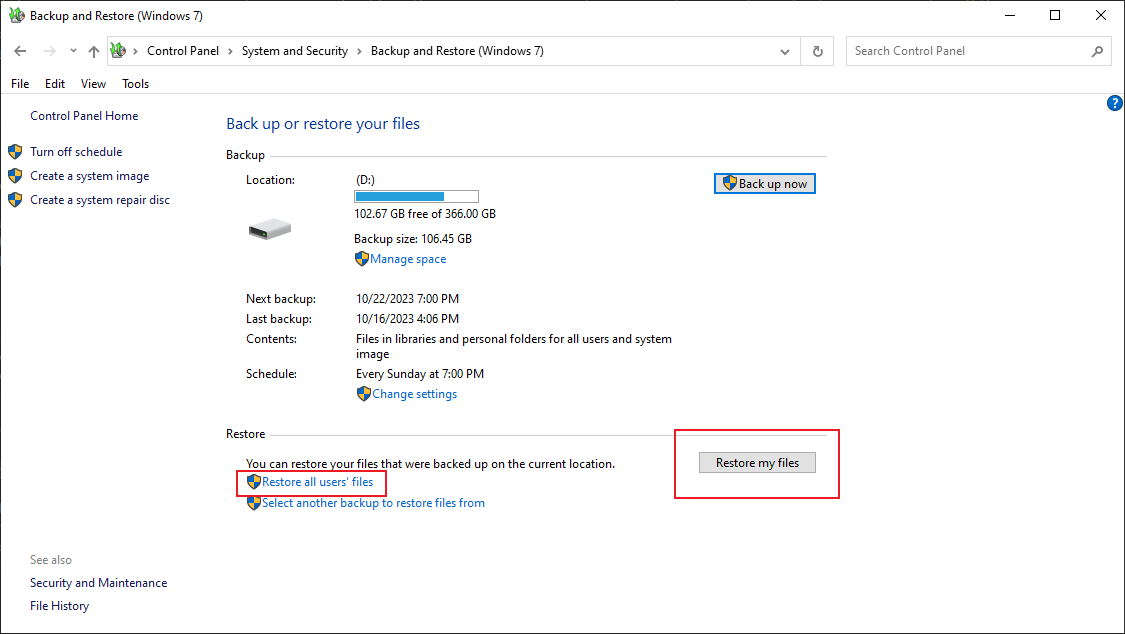
Methode 5. Hoe herstel ik mijn verwijderde foto's van eerdere versies
Een andere manier om permanent verwijderde foto's op Windows te herstellen, is van eerdere versies. Eerdere versies op pc zijn kopieën van mappen of bestanden die Windows PC Backup maakt. Het zijn ook kopieën van mappen en bestanden die je Windows-pc automatisch als back-up neemt.
Zo kun je eerdere versies gebruiken om verwijderde foto's op Windows te herstellen. Nu, krijg de stappen over hoe je je foto's terug te krijgen met behulp van eerdere versies:
- Klik met de rechtermuisknop op de map waar je je foto's hebt verloren of verwijderd. En kies vervolgens "Vorige versies herstellen".
- Vervolgens zie je de optie "Ontdek map". Als je het echter niet ziet, ga je naar het Configuratiescherm. Daarna, schakel "Systeembeveiliging" in.
- Daarna, tik op "Systeem en beveiliging" > "Systeem" > "Systeembeveiliging". Kies vervolgens een bepaalde schijf en tik vervolgens op "Configure".
- Tik nu op Restore systeeminstellingen en eerdere versies van bestanden en tik vervolgens op OK. Nu kun je de optie "Recover file" bekijken.
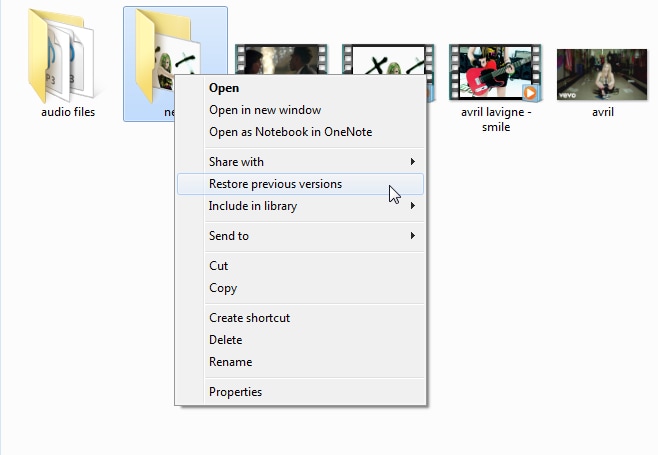
Het is gemakkelijk en handig om permanent verwijderde foto's uit eerdere versies te herstellen. Maar het slechte nieuws is dat wanneer gebruikers bestanden proberen te herstellen met vorige versies, ze niets vinden. Maar je kunt het op deze manier proberen, omdat het misschien voor jou werkt.
Zoals je hebt gezien, is het eenvoudig om je verwijderde foto's terug te krijgen op Windows. Het is echter niet zeker of de verwijderde foto's die je zoekt, te vinden zijn. Als je doel verwijderde foto's met de ingebouwde functies in Windows niet kunt vinden, kun je Fotoherstel herstellen gebruiken.
Deel 2. Extra informatie over permanent verwijderde foto's
Voordat u zoekt naar "Hoe herstel ik permanent verwijderde afbeeldingen", is het altijd beter om de oorzaken van permanent verwijderde afbeeldingen te kennen. Hier hebben we alle veelvoorkomende redenen voor verwijderde foto's opgesomd. U moet zich ervan bewust zijn om deze situatie in de toekomst te voorkomen.
1. Oorzaken voor permanent verwijderde foto's
Er kunnen veel redenen zijn voor permanent verwijderde foto's. Hier zijn echter veel voorkomende oorzaken waarom je je foto's voorgoed bent verloren.
Foto's verwijderen en de prullenbak leegmaken
De eerste, en meest voorkomende oorzaak is het legen van de prullenbak. Veel gebruikers verwijderen eerst foto's en legen hun pc-prullenbak om ongewenste bestanden op te ruimen of opslagruimte op te slaan. Maar op deze manier verwijderen ze permanent de foto's van hun computer.
Soms denk je dat sommige foto's onbelangrijk zijn en verwijder je ze. Maar misschien weet je nooit wanneer je ze terug wilt krijgen. Daarom moet je nooit uw pc-prullenbak legen. Wanneer je per ongeluk foto's verwijdert, is een van de eenvoudige manieren om verwijderde foto's te verwijderen Prullenbak.
Krijg de oplossing over hoe je verwijderde bestanden uit de Prullenbak kunt herstellen
Gebruik de opdracht Shift + Delete
Als u bestanden of mappen verwijdert met de "Shift + Delete" opdracht, wilt u deze permanent verwijderen. De verwijderde foto's met behulp van de opdracht Shift + Delete worden niet verplaatst naar de map Prullenbak. Dus, met behulp van dit commando, blijf je achter met geen eenvoudige manier om verwijderde foto's terug te krijgen.
Daarom wordt aanbevolen om de opdracht Shift + Delete niet te gebruiken, omdat dit leidt tot permanent verlies.
Lijd aan een virusaanval
Een andere veel voorkomende oorzaak van permanent verwijderde foto's is een virusaanval. Nu vraag je je af hoe je computer een virusaanval kan krijgen? Er kunnen veel manieren zijn, zoals het downloaden van kwaadaardige sites of willekeurige klikken op online advertenties.
Krijg de oplossing op Herstel verloren bestanden door de virusaanval.
Gelukkig, ongeacht hoe je je foto's verliest of verwijdert, Recoverit Photo Recovery software kan je altijd helpen om de verwijderde foto's met een hoog slagingspercentage te herstellen.
2. Hoe weet ik of mijn foto's permanent zijn verwijderd?
Zijn al mijn foto’s verwijderd? Als je niet weet of uw foto's permanent van uw computer worden verwijderd, zijn hier de manieren om u te helpen.
Manier 1Kan verwijderde foto's vinden op de Prullenbak
Als de foto's die je van uw computer hebt verwijderd niet aanwezig zijn in de Prullenbak, toont dit duidelijk aan dat de foto's permanent worden verwijderd. Waarom zijn ze niet aanwezig in de prullenbak? Misschien heb je ook je gerecyclede prullenbak geleegd na het verwijderen van de foto's van je computer.
Manier 2Zoek in de Verkenner en vind niets
Doorzoek de foto's op je PC File Explorer met behulp van de afbeeldingsnamen en als je geen resultaten vindt, betekent dit dat foto's mogelijk permanent worden verwijderd. En misschien moet je permanent verwijderde foto's herstellen. Herstel Photo Recovery kan je helpen om je gewenste verwijderde foto's zeker terug te krijgen.
3. Tips voor permanent verwijderde foto's herstel
Bent u op zoek naar tips over permanent verwijderd fotoherstel? Hier zijn enkele effectieve tips die je kunt volgen om te voorkomen dat dezelfde situatie van gegevensverlies u overkomt.
1) Maak een back-up van foto's
- Je weet ook dat situaties van gegevensverlies onvoorspelbaar zijn, vooral met externe opslagapparaten. Daarom is het goed om foto's back-up te maken op externe opslagapparaten, zodat wanneer je geconfronteerd wordt met een scenario voor gegevensverlies, je gemakkelijk verwijderde of verloren gegevens kunt terugkrijgen.
- Je kan eenvoudig uw SD-kaart, externe harde schijf of telefoon op de computer aansluiten. En sla je verbonden apparaatgegevens op uw computer op als back-up.
- Tijdens het herstel of back-up, niet toevoegen of verwijderen van een bestand van de foto opslag locatie waar je aan het herstellen bent of het nemen van een back-up van de foto's. Zodra het herstel of de back-up is voltooid, kun je de locatie voor de opslag van foto's gebruiken.
2) Foto's opslaan op een veilige locatie
- Wanneer je foto's herstelt, maakt het niet uit hoe je de herstelde foto's opslaat op een andere veilige locatie. Bewaar het niet op dezelfde locatie op uw computer waar je foto's hebt verloren of verwijderd. Anders kunnen je herstelde foto's opnieuw worden verwijderd.
- Het wordt aanbevolen dat wanneer je de Recoverit recovery software downloadt, je deze op een veilige locatie op uw systeem downloadt. Kies een locatie waar er veel kansen zijn om geconfronteerd te worden met een situatie van gegevensverlies.
- Als je echter ooit uw foto's hebt verwijderd of verloren, kun je herstellen Photo Recovery-software gebruiken om foto's terug te krijgen. Gelukkig ondersteunt de software het herstel van een breed scala aan fotoformaten.
Conclusie:
Degenen die hebben gemeld “Hoe herstel ik permanent verwijderde foto’s” kunnen naar dit bericht verwijzen. Lees het artikel door en verkrijg de oplossingen om permanent verwijderde foto's te herstellen. Hier gebruiken we bij voorkeur Recoverit Photo Recovery om het werk te doen.
Met deze fotoherstelsoftware kun je eenvoudig en snel uw permanent verwijderde foto's verwijderen. Verbazingwekkend genoeg is het een vrij veilige en veilige fotohersteltool die je op uw pc kunt downloaden.
Mensen vragen ook
-
Hoe kan ik permanent verwijderde foto's herstellen?
De meest effectieve manier om permanent verwijderde foto's te herstellen, is door de Recoverit fotohersteltool te gebruiken. Hier zijn de eenvoudige stappen om verwijderde beeldherstel uit te voeren met Recoverit:
1. Download en installeer de software.
2. Selecteer en scan de schijf waar de verwijderde foto's zijn opgeslagen.
3. Bekijk de herstelde foto's.
4. Selecteer een locatie om de herstelde fotobestanden te downloaden en op te slaan. -
Kan ik permanent verwijderde foto's herstellen zonder software te gebruiken?
Het herstellen van permanent verwijderde foto's zonder gebruik te maken van software is uiterst moeilijk, maar er zijn nog steeds verschillende methoden die je kunt proberen: 1. verwijderde foto's herstellen met behulp van File Explorer; 2. Back-up bestanden; 3. van eerdere versies. De beste kans op herstel is door gebruik te maken van gespecialiseerde Recovery Data Recovery software. -
Waarom worden mijn permanent verwijderde foto's niet weergegeven in de Prullenbak?
Wanneer een bestand wordt verwijderd, wordt het meestal verplaatst naar de Prullenbak. Als het bestand echter te groot was om in de Prullenbak te worden opgeslagen, of als je Shift + Delete hebt gebruikt om het bestand permanent te verwijderen, wordt het niet weergegeven in de Prullenbak. -
Hoe kan ik voorkomen dat foto's permanent worden verwijderd?
Om te voorkomen dat foto's per ongeluk permanent worden verwijderd, kun je regelmatig back-ups maken van uw gegevens en foto's. Je kan ook cloudopslagoplossingen zoals Google Drive of OneDrive gebruiken om automatisch een back-up van uw foto's en gegevens te maken. Bovendien kun je een hulpprogramma voor bestandsherstel gebruiken om recent verwijderde bestanden te herstellen voordat ze permanent worden verwijderd.




Adriaan Willems
staff Editor
Generally rated4.5(105participated)